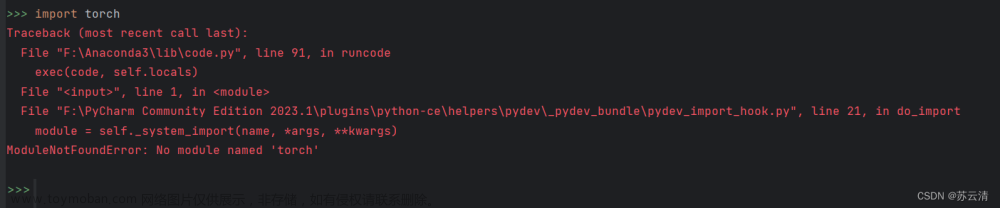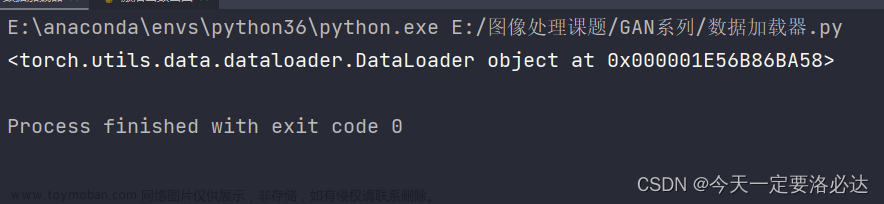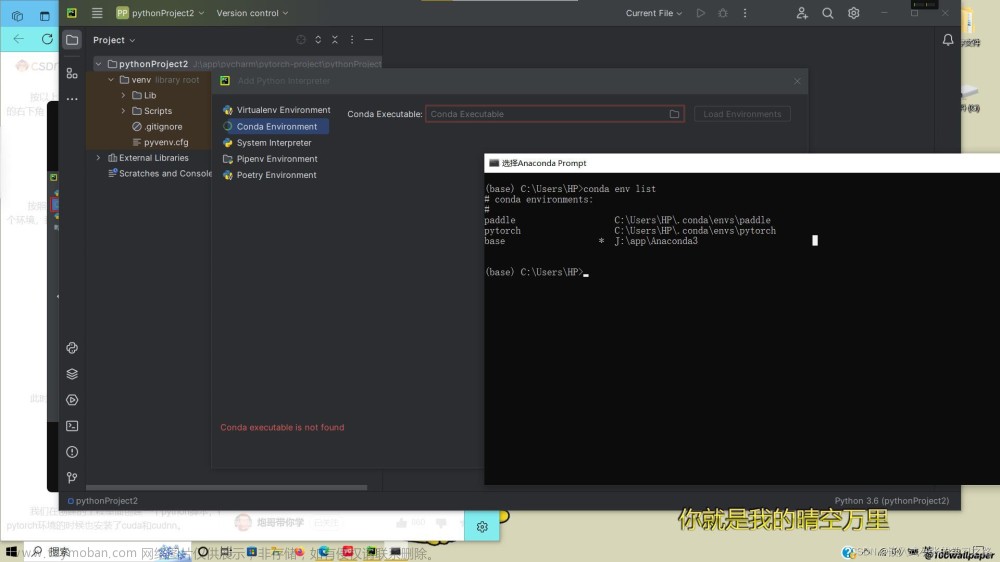目录
1 安装
2 conda环境配置
3 测试
开始学习Pytorch!
1 安装
我的电脑 Windows 11
Python 3.11
Anaconda3-2023.09-0-Windows-x86_64.exe
cuda_11.8.0_522.06_windows.exe
pytorch (管理员命令行安装)

pycharm-community-2023.3.2.exe
2 conda环境配置

第一个env环境
D:\Users\anaconda3\Scripts\conda.exe文章来源:https://www.toymoban.com/news/detail-801106.html
第二个Conda环境
D:\Users\anaconda3\Scripts\conda.exe
3 测试
# 这是一个示例 Python 脚本。
# 按 Shift+F10 执行或将其替换为您的代码。
# 按 双击 Shift 在所有地方搜索类、文件、工具窗口、操作和设置。
import sys
import torch
def print_hi(name):
# 在下面的代码行中使用断点来调试脚本。
print(f'Hi, {name}') # 按 Ctrl+F8 切换断点。
# 按装订区域中的绿色按钮以运行脚本。
if __name__ == '__main__':
print_hi('PyCharm')
print(torch.__version__)
print(torch.cuda.is_available())
# 访问 https://www.jetbrains.com/help/pycharm/ 获取 PyCharm 帮助 文章来源地址https://www.toymoban.com/news/detail-801106.html
文章来源地址https://www.toymoban.com/news/detail-801106.html
到了这里,关于pycharm import torch的文章就介绍完了。如果您还想了解更多内容,请在右上角搜索TOY模板网以前的文章或继续浏览下面的相关文章,希望大家以后多多支持TOY模板网!